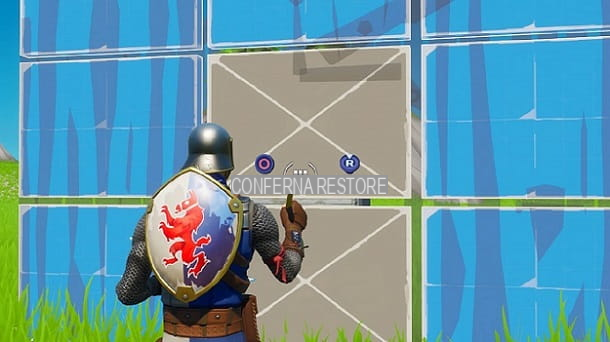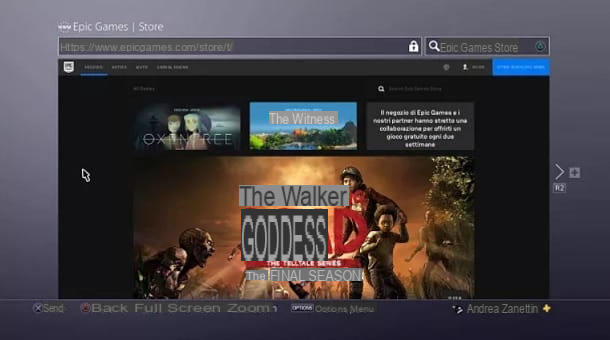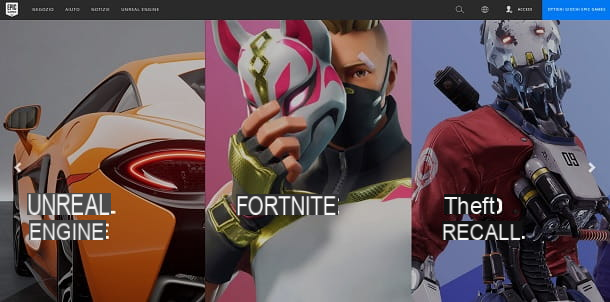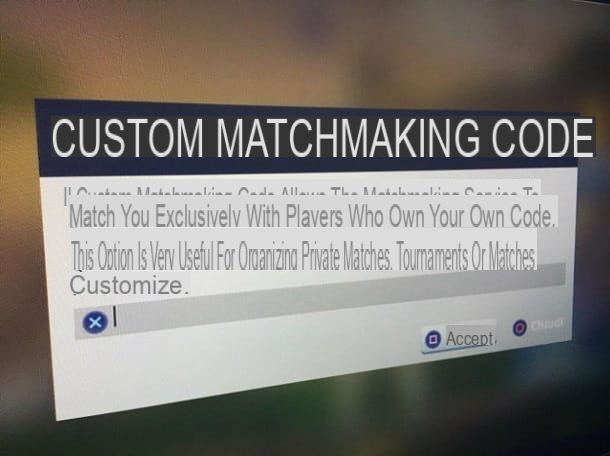Vous venez de commencer à jouer Fortnite sur votre ordinateur, mais vous ne pouvez tout simplement pas vous habituer à la souris et au clavier. Vous aimeriez donc utiliser la manette de votre console pour jouer sur votre ordinateur, mais vous ne savez pas comment vous y prendre. Eh bien, alors vous serez heureux de savoir que vous êtes au bon endroit au bon moment !
En fait, je vais vous expliquer sous peu comment jouer à Fortnite sur PC avec manette et, comme résultat final, vous pourrez utiliser les contrôleurs dont vous disposez pour jouer à Fortnite sur votre ordinateur comme si vous utilisiez une PlayStation 4 ou une Xbox One. Au cas où vous en auriez besoin, j'expliquerai également comment utiliser des contrôleurs compatibles PC fabriqués par des sociétés tierces.
Courage : qu'attendez-vous ? Voulez-vous jouer à Fortnite avec la manette ? Oui? Parfait, puis lisez et mettez en pratique les brèves instructions ci-dessous pour atteindre votre objectif. Je vous assure que, en un rien de temps, vous aurez terminé la procédure et vous vous amuserez sur les serveurs du célèbre titre Epic Games. Il ne me reste plus qu'à vous souhaiter une bonne lecture et à vous amuser !
index
- Informations préliminaires
- Comment jouer à Fortnite sur PC avec une manette PS4
- Comment jouer à Fortnite sur PC avec une manette Xbox
- Jouez à Fortnite sur PC avec d'autres manettes
Informations préliminaires

Avant d'entrer dans les détails de la procédure sur comment jouer à Fortnite sur PC avec manette, je pense qu'il est fondamental de vous expliquer quelles manettes sont compatibles avec le titre Epic Games et comment cette méthode de saisie est gérée par le jeu.
Tout d'abord, gardez à l'esprit que les joueurs qui choisissent d'utiliser un contrôleur sur PC sont séparés de ceux qui utilisent une souris et un clavier. Epic Games le met à la disposition de serveurs dédiés pour chaque méthode de saisie, afin de ne pas permettre les avantages de chaque côté et d'assurer une meilleure expérience de jeu.
En ce qui concerne les contrôleurs compatibles, Epic Games n'a jamais publié de liste officielle, mais en général tous les appareils les plus courants sont pris en charge, de DualShock 4 di PS4 aux contrôleurs de Xbox One e Xbox 360. Ce dernier doit cependant être connecté au PC via un câble ou via l'adaptateur sans fil officiel.
Malheureusement le manette de PlayStation 3, même si certains utilisateurs ont réussi à le rendre compatible via l'émulateur (pratique que je ne recommande pas, car cela pourrait entraîner des problèmes avec votre compte). En parlant de contrôleurs fabriqués par des entreprises de des tiersen revanche, il est très difficile de dire avec certitude si un modèle est compatible ou non. En fait, il existe d'innombrables types de contrôleurs sur le marché et le seul moyen de comprendre si Fortnite les prend en charge est de les connecter au PC sur lequel le jeu tourne. De manière générale, cependant, les contrôleurs qui utilisent le même modèle de clé que ceux de la PS4, de la Xbox One et de la Xbox 360 sont compatibles.
Comment jouer à Fortnite sur PC avec une manette PS4

Il DualShock 4 est le contrôleur fourni dans la boîte de vente au détail de la PlayStation 4 et vous voudrez peut-être apprendre à l'utiliser pour jouer à Fortnite sur votre ordinateur. Eh bien, c'est l'un des pads officiellement pris en charge par le jeu, donc le faire fonctionner est très simple.
En fait, il suffit de prendre le cavo microUSB/USB vous utilisez pour charger le contrôleur et l'utiliser pour connecter le pad à l'un des Ports USB de votre ordinateur. À ce stade, votre système d'exploitation reconnaîtra automatiquement le DualShock 4 et installera ses pilotes (si nécessaire). Vous n'avez qu'à démarrer Fortnite pour jouer avec votre manette.
Quant aux contrôles, ceux par défaut sont : flèches directionnelles o analogique gauche bouger, analogique droit pour faire pivoter la vue, appuyez et maintenez leanalogique gauche courir à travers, X sauter, L2 viser, R2 tirer ou utiliser la pioche, L1 pour passer à l'arme précédente, R1 passer à l'arme suivante, O (cercle) pour entrer en mode construction, O (entourer) + R1 changer le type de construction, carré recharger, flèche vers le bas utiliser les emotes, flèche vers le haut pour gérer l'inventaire, bouton touchpad pour afficher la carte, touchez Les options pour les options de jeu et appuyez et maintenez leanalogique droit s'accroupir.

Il convient de noter que le suggestions liés aux boutons conçus pour le contrôleur Xbox, car Fortnite les a implémentés par défaut. Pour modifier le type de suggestions, accédez à hall du jeu et appuyez sur le bouton Les options du contrôleur.
Après cela, appuyez sur la touche X du contrôleur au-dessus duicône d'engrenage et appuyez sur R1 en allant à la carte avec leicône de tampon. À ce stade, appuyez sur le bouton X sur le contrôleur au-dessus de l'article PlayStation 4, présente sous les mots "Plateforme de contrôleur", et appuyez sur le bouton triangle pour appliquer les modifications. Parfait, vous devriez maintenant voir les bonnes suggestions et ne plus avoir de problèmes avec les commandes.
Comment jouer à Fortnite sur PC avec une manette Xbox

Je contrôleur par Xbox One et Xbox 360 ils sont parmi les plus utilisés par les joueurs sur ordinateur, notamment parmi ceux qui utilisent le système d'exploitation Windows. Pour cette raison, Fortnite a également un support natif pour ce type de pad.
Donc, il vous suffit de connecter votre contrôleur à un Port USB ordinateur, à l'aide du câble fourni, et attendez que le système d'exploitation reconnaisse et installe le pad. Si, par contre, vous avez un contrôleur sans fil, vous pouvez envisager d'acheter leadaptateur officiel, vendu séparément.
Pour plus de détails, je vous recommande de consulter mon tutoriel sur la façon de connecter la manette Xbox 360 à votre PC. Après cela, il vous suffit de lancer le titre Epic Games pour commencer à jouer avec la manette de votre PC.

En parlant de contrôles, ceux par défaut sont : flèches directionnelles o analogique gauche bouger, analogique droit pour faire pivoter la vue, appuyez et maintenez leanalogique gauche courir à travers, A sauter, LT viser, RT tirer ou utiliser la pioche, LB pour passer à l'arme précédente, RB passer à l'arme suivante, B pour entrer en mode construction, B + RB changer le type de construction, X recharger, flèche vers le bas utiliser des émoticônes, flèche vers le haut pour accéder à l'inventaire, bouton Voir / Retour pour accéder à la carte, touchez Menu/Démarrer pour les options de jeu et appuyez et maintenez leanalogique droit s'accroupir.
Les commandes pour Xbox One doivent déjà être définies par défaut après avoir branché la manette. Si ce n'est pas le cas, je vous invite à changer l'option appropriée en vous rendant sur le réglages et en sélectionnant l'article Xbox One de la carte dédiée aux contrôleurs.
Jouez à Fortnite sur PC avec d'autres manettes

Le marché regorge de contrôleurs informatiques fabriqués par des entreprises qui n'ont rien à voir avec Sony ou Microsoft. Habituellement, les plaquettes des fabricants les plus célèbres, tels que Logitech e Thrustmaster, sont compatibles avec Fortnite, mais ce n'est pas toujours dit. En fait, chaque modèle est différent et le fait qu'Epic Games n'ait pas fourni d'informations officielles relatives aux manettes compatibles n'aide pas.
Mon conseil est donc de contacter l'un des manette via console décrits dans les chapitres précédents, qui peuvent également être achetés individuellement. Si, par contre, vous possédez déjà une tablette PC, je vous recommande d'essayer simplement une connectez-le et démarrez Fortnite. S'il ne veut pas fonctionner, essayez de débrancher et de rebrancher le câble après le démarrage du jeu.
Dans le cas de manettes incompatibles, certains utilisateurs ont décidé d'utiliser des émulateurs capables de rendre compatibles des pads qui ne le sont pas, mais je déconseille d'utiliser cette méthode, car il pourrait y avoir des problèmes avec le compte Epic Games.
Voir l'offre sur Amazon Voir l'offre sur Amazon
Si cela peut aider, j'ai essayé le contrôleur Goourc (maintenant appelé GARY & FANTME), qui est entièrement fonctionnel avec Fortnite sur PC et fonctionne avec les mêmes touches que le pad officiel Xbox 360.
Cependant, la prise en charge des contrôleurs tiers est gérée par Epic Games, qui il peut décider de ne plus les rendre compatibles via une mise à jour logicielle normale. Par conséquent, je vous conseille de garder cette chose à l'esprit lors de l'achat d'un contrôleur.